
インスタストーリーでは写真や動画などに文字を自由に入れて加工する事ができます。
普通に文字を書くだけでなく、その文字を動かしたりする事もでき、文字の大きさも自由に変更する事ができます。
ストーリーのフォントサイズは2つの方法を使って変更する事ができます。
このページではフォントサイズの変更方法について解説します。
インスタストーリーでフォントサイズを変更する2つの方法

インスタストーリーでフォントサイズを変更したい時は以下の方法があります。
- 文字入力時に画面左のフォントサイズバーで変更する
- 文字入力後に画面を拡大するように指でスワイプする
どちらの方法でもフォントサイズを変える事ができます。
それぞれの方法についてもう少し詳しく解説します。
文字入力時に画面左のフォントサイズバーで変更する
ストーリーで文字を入力する際に画面の左側にバーがあるのを知ってますか?
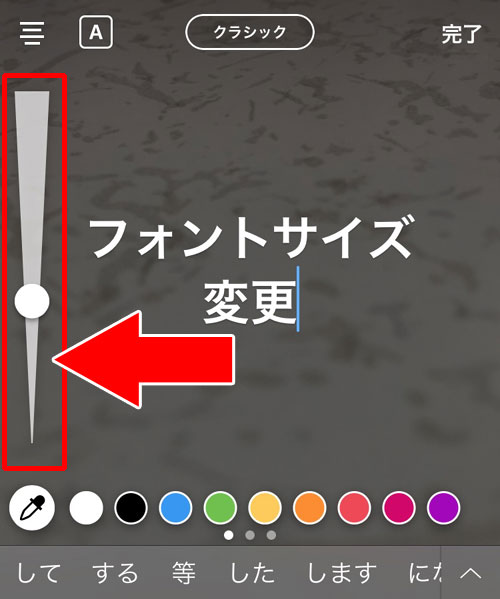
このバーは入力文字のフォントサイズを変更できるバーで、バーを上に移動させればフォントサイズを拡大する事ができます。
逆に、バーを下に移動させればフォントサイズが小さくなります。
このバーを使ってフォントサイズを自由に調整する事ができます。
もし、フォントサイズを変更するバーが表示されていない場合にはもう一つの方法でサイズ変更ができます。
文字入力後に画面を拡大するように指でスワイプする
もう一つの方法は、文字を入力した後で文字の配置変更する際にフォントサイズの変更をするやり方です。
文字をタップして移動させると好きな位置に移動させる事ができますが、その状態でフォントを中心にして指で拡大するように左右に広げてみましょう。
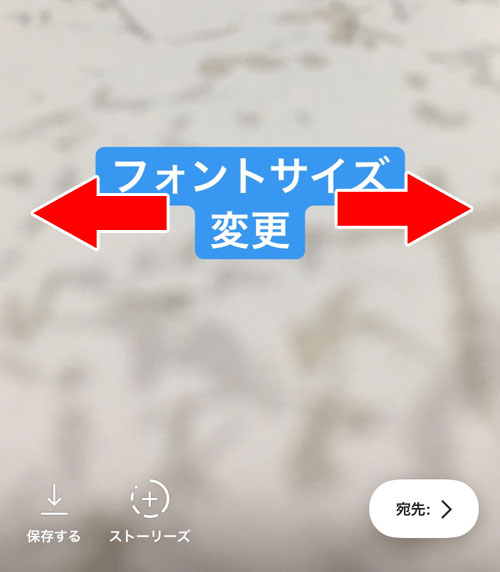
指で広げた分のフォントサイズが大きくなって、自由にサイズを変更できます。
また、大きさだけでなく文字の表示角度なども変更ができます。
フォントサイズと文字の角度を同時に変更したい時にはこの方法で対応するようにしましょう。
まとめ
インスタストーリーでフォントサイズを変更したい場合には、文字入力時にバーを移動させるか、文字入力後に指で拡大するように広げてみると良いでしょう。
指で広げて大きくするやり方はフォント以外のスタンプなどにも使えます。
スタンプを大きくしたい時にも同じように試してみると良いですよ。
ちなみに、ストーリーで文字を動かしたい時には以下が参考になります。
関連リンク
以上、今回は『インスタストーリーでフォントサイズを変更する2つの方法』について情報をまとめました。























